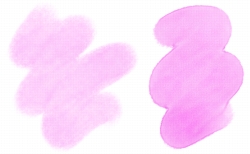
快速連結至此頁面上的程序:
• |
• |
Corel Painter 的「仿真水彩」筆刷控制項可幫助您獲得非常逼真的水彩筆刷筆觸。該控制項可模擬使用水彩筆刷、水彩紙、色素和一杯水。您可以調整色素程度和水的一致性,以作出自然流量和色素沉澱的效果。下一節會更詳細說明「仿真水彩」筆刷控制項。
「仿真水彩」筆刷相關控制項可讓您設定筆刷沉澱在紙張上的水量和色素量。
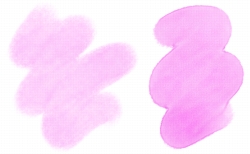
[濕度] 設定較低 (左) 和 [濕度] 設定較高 (右) 的筆刷筆觸
「仿真水彩」水彩相關控制項可讓您調整水分黏滯度 (或厚度),以控制它在紙張表面的流動及擴散方式。例如,水分黏滯度高時會產生多水的效果,而且水分會很容易流動及擴散。如果水分黏滯度低且厚,便不會有流動感,但會呈現水池的效果。您也可以調整水分風乾的速度,此速度會影響色素沉澱在紙張上的方式及位置。
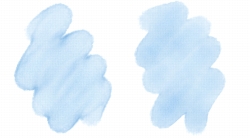
[黏滯度] 設定較低 (左) 和 [黏滯度] 設定較高 (右) 的筆刷筆觸
色素控制項可讓您調整水分蒸發後色素沉澱在紙張上的多寡,以及色素沉澱在紙張上的速度。您也可以指定水份能夠從紙張上移動乾燥色素的程度。
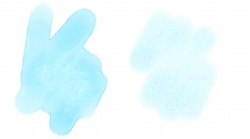
[沉澱率] 設定較低 (左) 和 [沉澱率] 設定較高 (右) 的筆刷筆觸
使用紙張控制項時,您可以調整「仿真水彩」筆刷與紙張材質和紋路相互作用的方式。您可以調整紙張粗糙度,其會影響所有其他紙張設定。
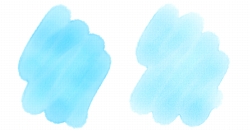
[粗糙度] 設定較低 (左) 和 [粗糙度] 設定較高 (右) 的筆刷筆觸
您也可以調整流量阻抗,以控制紙張紋路對水分流動方向的影響。此外,還可以設定紙張紋路對於水的吸收率,並控制色素在乾燥後沈澱於紙張紋路凹陷處的量。
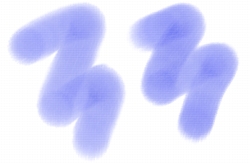
[流量阻抗] 設定較低 (左) 和 [流量阻抗] 設定較高 (右) 的筆刷筆觸
風控制項可讓您控制水分在紙張上流動的角度。您也可以指定施加在水分上的風速量。
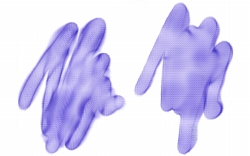
[角度] 及 [風速] 設定較低 (左) 和 [角度] 及 [風速] 設定較高 (右) 的筆刷筆觸
暈染控制項可讓您管理色素暈染在紙張上的方式及時機。您可以指定精準地套用暈染,以確保水分正確流動。您也可以延遲暈染,待筆刷完成後才套用效果。此外,還可以選擇暫時擱置暈染。這樣可讓您先將多種筆刷筆觸套用至紙張後再套用暈染,以便一次為所有筆刷筆觸套用該效果。您也可以指定動畫過程中要完成的流動步進數。這樣可控制色素在畫面上的可見流量重整速率。例如,您可以為較小的筆刷指定較低的流動步進數,並為較大的筆刷指定較高的流動步進數。
| 調整仿真水彩控制項 |
1 |
選擇 [視窗] |
2 |
執行下表中的任一操作。 |
您可以暫時停用 [高品質顯示],以最佳化 [仿真水彩] 和 [仿真濕油畫] 等筆刷的效能。按一下工具箱中的 [放大鏡] 工具 |
| 控制仿真水彩暈染 |
1 |
選擇 [視窗] |
2 |
執行下表中的任一操作。 |
|
|
Copyright 2012 Corel Corporation. 保留所有權.